win7系统制作U盘启动盘完整教程 win7系统U盘安装教程
更新时间:2024-05-22 16:54:45作者:jiang
Win7系统制作U盘启动盘是一项非常实用的技能,特别是在遇到系统故障或需要重装系统时,本教程将详细介绍如何制作Win7系统U盘启动盘,并通过简单的步骤来完成安装过程。无需繁琐的操作,只需按照教程一步一步操作,即可轻松完成制作,让您的电脑系统更加稳定和高效。快跟随本教程的指导,让您的电脑系统重新焕发活力吧!
具体方法如下:
1、在百度搜索栏输入“U教授U盘启动盘制作工具”,点击下载;
2、下载完后,在U教授安装程序的图标上右击,选中“以管理员身份运行”;
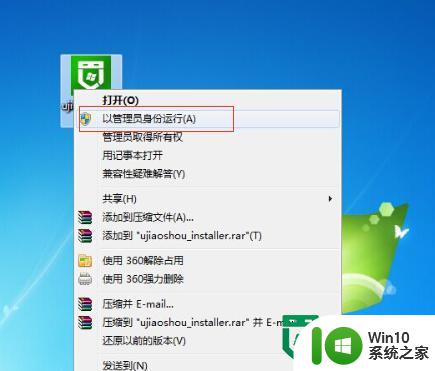
3、安装软件目录不能选择安装到U盘、移动硬盘等可移动磁盘(一般默认目录即可);
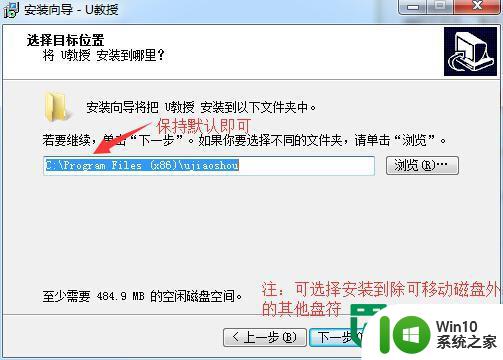
4、安装完成后打开U教授,插入U盘,然后选中制作启动盘的U盘;
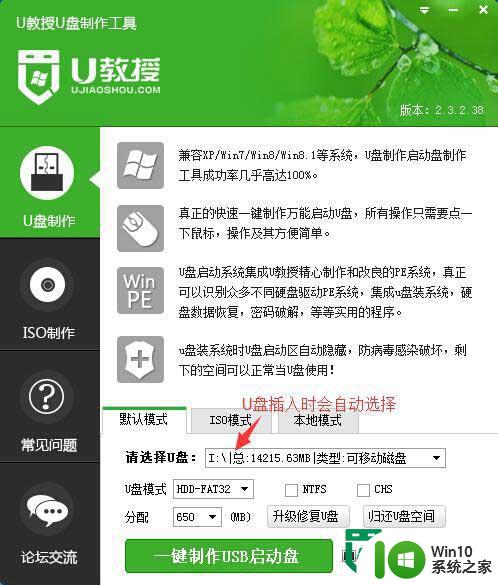
5、然后选择“一键制作USB启动盘”,系统弹出警告的提示,点击确定即可;
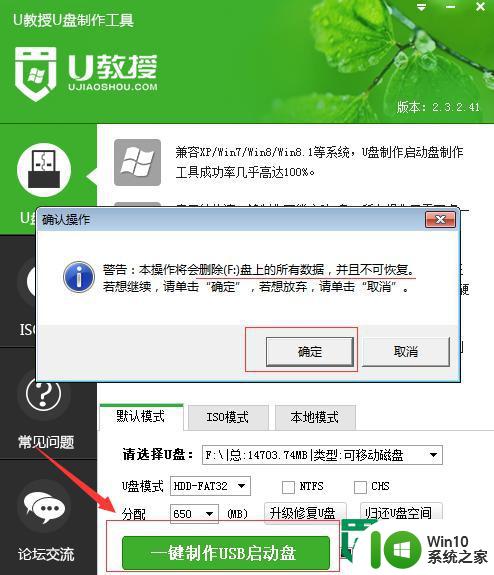
6、等待U教授制作完成就可以了。
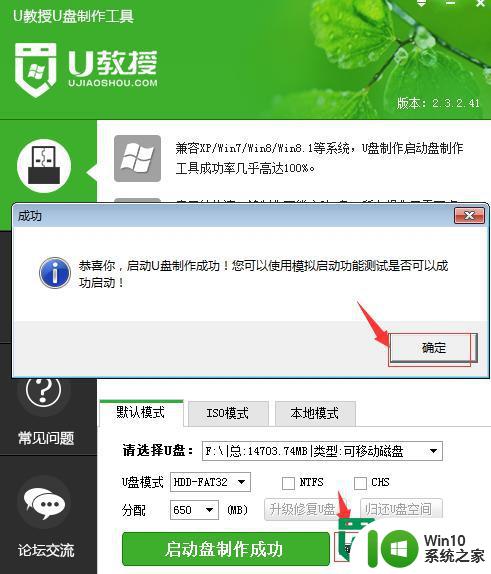
以上就是win7系统制作U盘启动盘完整教程的全部内容,有出现这种现象的小伙伴不妨根据小编的方法来解决吧,希望能够对大家有所帮助。
win7系统制作U盘启动盘完整教程 win7系统U盘安装教程相关教程
- u教授u盘启动盘装win10系统 u盘制作win10系统启动盘教程
- u盘启动盘制作工具安装win7系统教程 U盘制作Win7启动盘教程
- u盘装系统一键制作USB启动盘教程 U盘装系统教程
- u盘装win10系统启动盘制作 U盘制作Windows 10系统启动盘教程
- u盘启动win7系统方法 U盘制作Win7系统启动盘教程
- 制作u盘启动盘一键装windows10系统 U盘安装Windows10系统教程
- Win8.1系统如何制作U盘安装盘 Win8.1系统U盘安装盘制作教程
- u盘启动盘制作工具安装win8系统教程图解 U盘制作win8系统启动盘教程
- 优盘启动盘制作装win7教程 u教授怎么一键重装系统win7
- win7系统u盘制作教程 win7系统安装盘制作步骤
- u盘装系统启动盘制作方法 U盘装系统教程
- u盘引导系统安装win7的教程 U盘安装win7系统教程步骤
- w8u盘启动盘制作工具使用方法 w8u盘启动盘制作工具下载
- 联想S3040一体机怎么一键u盘装系统win7 联想S3040一体机如何使用一键U盘安装Windows 7系统
- windows10安装程序启动安装程序时出现问题怎么办 Windows10安装程序启动后闪退怎么解决
- 重装win7系统出现bootingwindows如何修复 win7系统重装后出现booting windows无法修复
系统安装教程推荐
- 1 重装win7系统出现bootingwindows如何修复 win7系统重装后出现booting windows无法修复
- 2 win10安装失败.net framework 2.0报错0x800f081f解决方法 Win10安装.NET Framework 2.0遇到0x800f081f错误怎么办
- 3 重装系统后win10蓝牙无法添加设备怎么解决 重装系统后win10蓝牙无法搜索设备怎么解决
- 4 u教授制作u盘启动盘软件使用方法 u盘启动盘制作步骤详解
- 5 台式电脑怎么用u盘装xp系统 台式电脑如何使用U盘安装Windows XP系统
- 6 win7系统u盘未能成功安装设备驱动程序的具体处理办法 Win7系统u盘设备驱动安装失败解决方法
- 7 重装win10后右下角小喇叭出现红叉而且没声音如何解决 重装win10后小喇叭出现红叉无声音怎么办
- 8 win10安装程序正在获取更新要多久?怎么解决 Win10更新程序下载速度慢怎么办
- 9 如何在win7系统重装系统里植入usb3.0驱动程序 win7系统usb3.0驱动程序下载安装方法
- 10 u盘制作启动盘后提示未格式化怎么回事 U盘制作启动盘未格式化解决方法
win10系统推荐
- 1 番茄家园ghost win10 32位官方最新版下载v2023.12
- 2 萝卜家园ghost win10 32位安装稳定版下载v2023.12
- 3 电脑公司ghost win10 64位专业免激活版v2023.12
- 4 番茄家园ghost win10 32位旗舰破解版v2023.12
- 5 索尼笔记本ghost win10 64位原版正式版v2023.12
- 6 系统之家ghost win10 64位u盘家庭版v2023.12
- 7 电脑公司ghost win10 64位官方破解版v2023.12
- 8 系统之家windows10 64位原版安装版v2023.12
- 9 深度技术ghost win10 64位极速稳定版v2023.12
- 10 雨林木风ghost win10 64位专业旗舰版v2023.12